Hirdetés
Az Apple a társaságok között kiemelkedik magánéletével kapcsolatos álláspontjával. Miközben a Google nyomon követi az Ön Android telefonján végrehajtott minden lépését, a Windows 10 telemetriai adatokkal van ellátva, a Az Apple termékek általában nem igénylik az Ön személyes adatainak megsértését.
Tehát meglepődhet, ha megtudja, hogy a macOS High Sierra programban a Mac nyomon követi az Ön tartózkodási helyét. Vessen egy pillantást arra, hogy az Apple miért adta hozzá ezt a funkciót, hogyan működik, és hogyan lehet azt letiltani.
Mi a fontos hely a macOS-ban?
A macOS High Sierra tartalmaz egy új funkciót, az úgynevezett Jelentős helyek. Noha nem követi az összes utazási útvonalat, ahogy a Google Maps követi, olyan helyszíneken vesz fel, ahol gyakran látogat.
Az Apple kijelenti, hogy ez a szolgáltatás „megtanulja az Ön számára fontos helyeket, hogy hasznos információkat szolgáltassanak a térképen, a Naptárban, a Képekben és a többiben”.
Tegyük fel például, hogy egy társasjáték klubjába tartozik a Joe's Coffee Roastery-ben. Ha naptári eseményt adna hozzá egy játék estére a boltban, a Naptár tudná, hogy gyakran utazik oda, és időt takaríthat meg egy új esemény létrehozásakor.
A fontos helyek megtekintése a Mac rendszeren
A Mac által jelentősnek ítélt helyek listája néhány menübe van elmélyítve, de csak egy percet igényel azok áttekintése.
Először nyisd ki Rendszerbeállítások, amelyet a Apple menü a bal felső sarokban. Írd be a Biztonság és adatvédelem kategóriába, és váltson a Magánélet fület.
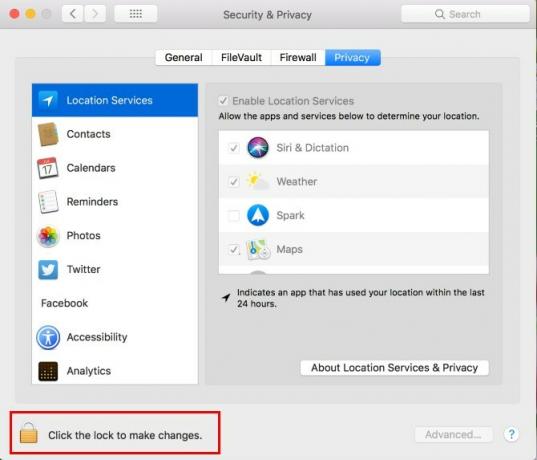
Itt megjelenik azon alkalmazások listája, amelyek hozzáférést igényelnek érzékeny információkhoz. választ Helymeghatározó szolgáltatások a bal oldali oszlopban, akkor rá kell kattintania a Zár a bal alsó sarokban. Írja be rendszergazdai jelszavát a módosítások engedélyezéséhez.
Ezután görgessen lefelé a jobb oldali oszlopban, amíg meg nem jelenik Rendszer szolgáltatások az alján. Kattints a Részletek gomb. Ez megmutatja egy olyan macOS-szolgáltatás listáját, amelyek hozzáférhetnek a helyéhez.
Ezek többsége olyan szolgáltatások, amelyeket valószínűleg használni szeretne. Időzóna beállítása nyilvánvalóan kényelmesebb, mintha az időzónát manuálisan megváltoztatná utazás közben, és Find My Mac jó esélyt nyújt az elveszett laptop helyreállítására.
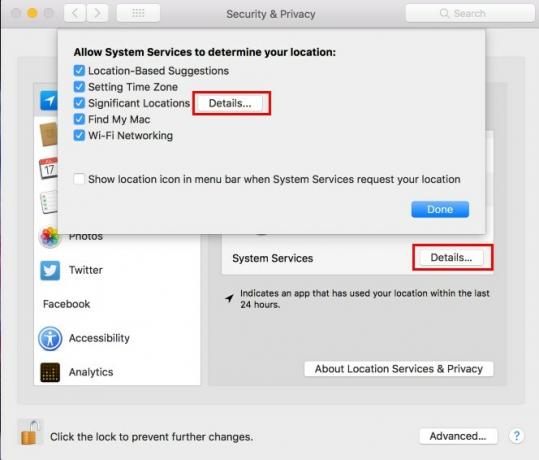
De érdekel minket Jelentős helyek. Kattints a Részletek gombot újra. Most látni fogja azon városok listáját, amelyekben laptopja nemrégiben járt. Bontsa ki a várost a legördülő nyíllal, és konkrétabb helyeket fog látni.
A Mac azonosítja ezeket a helyeket a közeli Wi-Fi hálózatok alapján Hogyan követheti el a Wi-Fi a világ minden tájárólOnline állapotban több információt szivárogtatunk, mint gondolnánk, gyakran a Wi-Fi révén. Valójában arra is felhasználható, hogy nyomon kövesse Önt bárhol a világon. Olvass tovább amikor meglátogatja őket, tehát elég pontosnak kell lennie. Természetesen, ha asztali Mac-ot használ, akkor ez nem lesz sok haszna, mivel nem hordozható.
A fontos helyek törlése a Mac rendszeren
Ebből a menüből nem törölheti az egyes helyeket. Kattintson a Előzmények törlése gombra törölje őket.
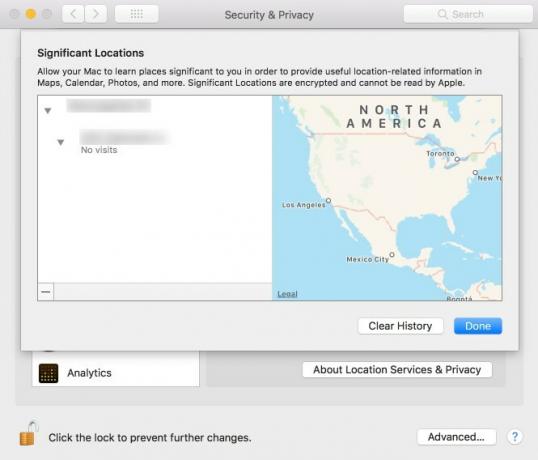
Miután törölte őket, a Mac idővel újra megkezdi a helyek gyűjtését. Ha meg akarja állítani ezt, ugorjon vissza a Részletek az ablaktábla Rendszer szolgáltatások írja be és törölje a jelölőnégyzetet Jelentős helyek. A Mac már nem fogja nyomon követni ezeket a helyeket, de továbbra is felhasználhatja a helyét más feladatok elvégzéséhez.
Ha szeretné, ellenőrizze a Mutassa a helyek ikonját a menüsorban, amikor a Rendszerszolgáltatások kérik az Ön tartózkodási helyét. Megjelenik az ikon (úgy néz ki, mint egy iránytű mutató), amely jelzi, hogy a Mac mikor használja az Ön helyét rendszerbeli célra.
Ha egy lépéssel tovább szeretne lépni, és teljes mértékben megakadályozná, hogy a Mac használja a tartózkodási helyét, törölje a jelölőnégyzetet Helymeghatározó szolgáltatások engedélyezése doboz a Magánélet fül korábban meglátogatott. Ez megakadályozza, hogy minden alkalmazás és szolgáltatás használja az Ön tartózkodási helyét, ami növeli a magánélet védelmét, de néhány hasznos funkciót nem fog működni.
Például az Időjárás és a Térkép nem fogja tudni, hogy hol tartózkodik, azaz kézzel kell megadnia további információkat.
Sérti-e a helymeghatározás a Mac rendszeren az adatvédelemmet?
Ha rákattint a A helymeghatározó szolgáltatásokról és az adatvédelemről gombot a Magánélet fül, az Apple ezt mondja a szolgáltatásról:
„Számítógépe nyomon fogja követni azokat a helyeket, ahol nemrégiben járt, valamint azt, hogy […] milyen gyakran tett látogatást, hogy megismerje számodra fontos helyeket. Ezeket az adatokat végpontok között titkosítva továbbítják az iCloudhoz csatlakoztatott eszközök között, és az Ön hozzájárulása nélkül nem kerülnek megosztásra. ”
A Jelentős helyek oldalon az Apple a következőket fejti ki:
"A jelentős helyek titkosítva vannak, és az Apple nem tudja azokat beolvasni."
Tehát ezeket a helymeghatározási adatokat az Apple vagy a harmadik felek nem tudják olvasni. Csak a készüléken létezik, hogy elősegítse a helyi operációs rendszer jobb működését. Úgy tűnik azonban, hogy a Jelentős helyek használatát eddig nem használják túl sokat.
Bár ez segít néhány a beépített Mac alkalmazások jobban működnek, nem csinál semmi rendkívül érdekes dolgot, mint például arra, hogy Siri megmondja, mikor induljon megbeszélésekre, vagy más ajánlott helyet ajánl.
Összességében, ha jól tartja magát a helyét használó más Apple szolgáltatásokkal és harmadik féltől származó alkalmazásokkal, akkor van nincs valódi oka aggódni Ideje leállítani a GPS letiltását az iPhone-onAkár az akkumulátor élettartamának megőrzése, akár az NSA minden egyes mozgásának nyomon követése érdekében, valószínűleg nem indokolt az, hogy megrontja iPhone-jának azon képességét, hogy megtalálhassa. Olvass tovább ezen is.
Fontos helyek: Hasznos, de szükségtelen
A helymeghatározó szolgáltatások csak egy ilyen út a Mac személyre szabottabbá válhat A Mac asztal személyre szabásának 7 legfontosabb módjaSzeretné személyre szabni Mac-ét? Nézze meg ezeket a fantasztikus módszereket a Mac-téma testreszabásához és így tovább. Olvass tovább . De nincs nyomás, hogy ezt engedélyezze, ha nem akarja.
Mint a macOS High Sierra-ban, a szolgáltatásnak nem sok előnye van, ha nem támaszkodik olyan Apple alkalmazásokra, mint a Naptár és a Maps. Ez a jövőben még hasznosabb lehet, amikor eldöntheti, futtatni akarja-e vagy sem.
Szerencsére az Apple úgy döntött, hogy ezeket az információkat helyben tárolja. Nem szinkronizálják az Apple szerverekkel, tehát a vállalat nem használja fel semmi rosszat.
Mindent figyelembe véve, ez a szolgáltatás nem adhat túl sok szünetet, főleg azért, mert tartózkodási helyét már mindenhol nyomon követi, bárhová is megy 4 módszer, ahogyan tartózkodási helyét mindenhol nyomon lehet követniManapság köztudott, hogy telefonja és számítógépe követi tartózkodási helyét. De ez nem csak a Google és a Facebook. Tartózkodási helyét legalább további négy módon nyomon lehet követni. Olvass tovább .
Ben a MakeUseOf szerkesztőhelyettese és szponzorált postamenedzsere. B.S. a számítógépes információs rendszerekben a Grove City College-ban, ahol a Cum Laude diplomát szerezte, és főiskolai kitüntetésével. Szereti mások segítségét, és szenvedélyesen játszik videojátékokat.


